
时间:2021-01-07 08:44:05 来源:www.win10xitong.com 作者:win10
win10系统从发布到现在已经更新了数不清的版本了,每次更新都会解决一些问题,但还是难免会有win10键盘关机快捷键是什么的问题。要是遇到这个问题的用户对电脑知识不是很了解的话,可能自己就不知道怎么解决了。要是想自己学习学习解决win10键盘关机快捷键是什么的方法,也是可以的,直接采用这个流程:1.键盘按住“Alt+F4”键,调出“关机”界面,接着按回车键,即可关机。2.紧接着按2次u,即可关机就简简单单的解决了。这样简单的说一下你明白没有了呢?如果没有明白,那下文就是非常详细的win10键盘关机快捷键是什么的完全处理方式。
第一种:“Alt F4”快捷键关闭
1.按住键盘上的“Alt F4”键,调出“关机”界面,然后按回车键关机。
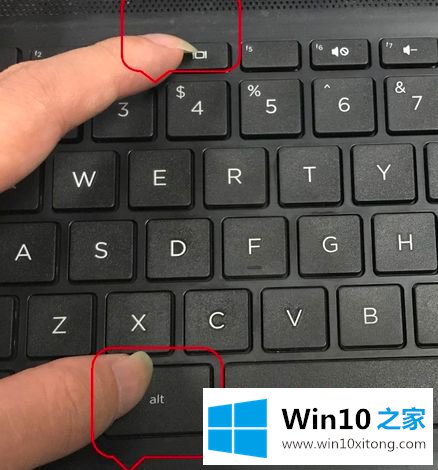
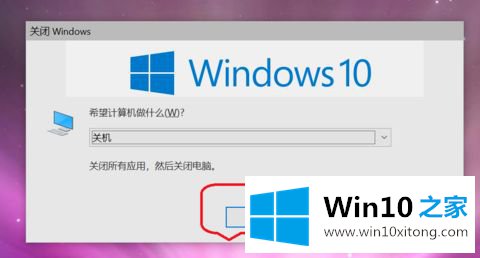
第二种:短按电源按钮关机
1.长时间按电源按钮是强制关机,容易造成硬盘损坏。Win10系统只需按住电源按钮2秒钟即可正常关机。
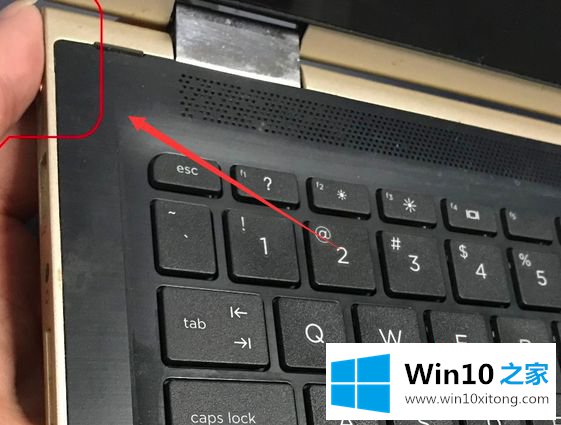
第三种:“Win X”快捷键关机
1.同时按下win x。
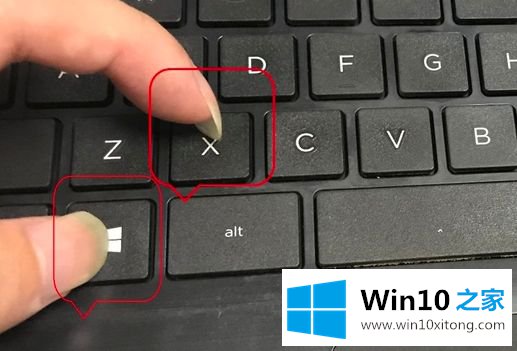
2.立即按两次u键关机。
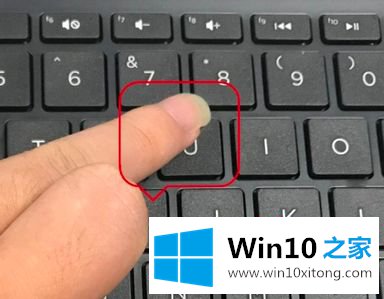
第四种:“win Tab”键关闭
1.首先,按键盘上的“win”键弹出功能菜单
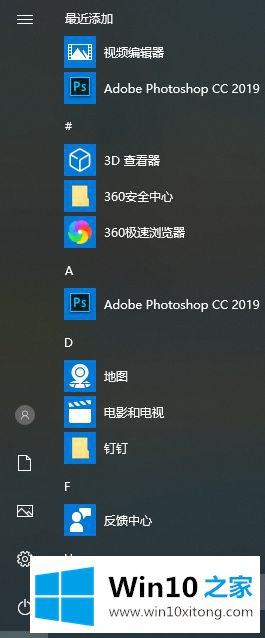
2.然后按键盘上的“Tab”键,选择界面左上角的“展开”图标。
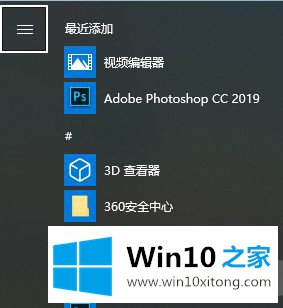
3.然后按键盘方向键的“向下键”,选择左下角的“关机”,按回车键关机。
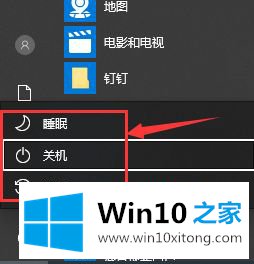
以上介绍是win10键盘关机快捷键是什么的详细内容。有需要的用户可以按照上述方法操作,希望对大家有帮助。
以上内容主要就是由小编给大家带来的win10键盘关机快捷键是什么的完全处理方式,有遇到这样问题的网友可以按照上文介绍的方法尝试处理,希望对大家有所帮助。